要在Windows Server 2008上启用自动文件夹备份,您可以使用内置的Windows备份功能。下面是如何设置它的方法:
1. 点击“开始”按钮并选择“服务器管理器”,打开“服务器管理器”。

2. 在“服务器管理器”窗口中,单击左侧窗格中的“功能”。
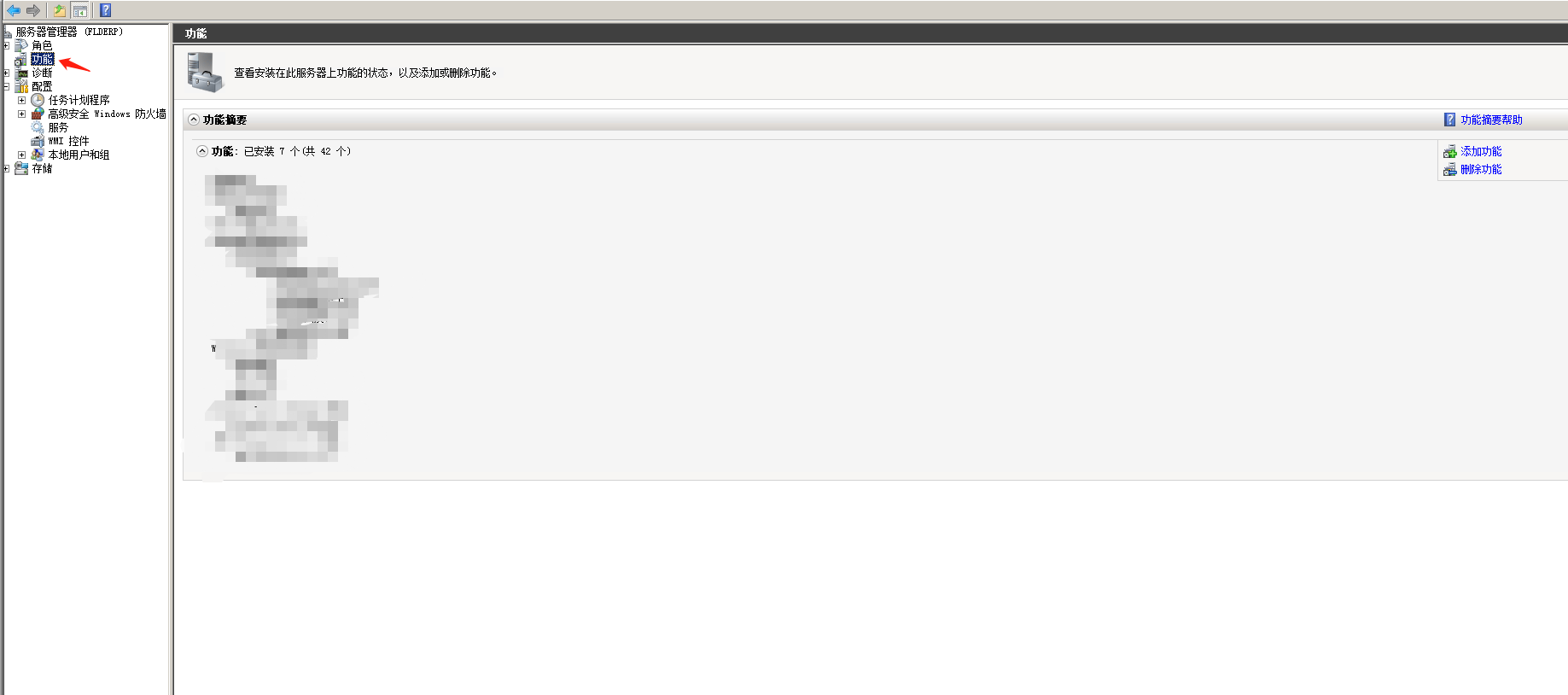
3. 在右侧的功能面板中点击[添加功能]。
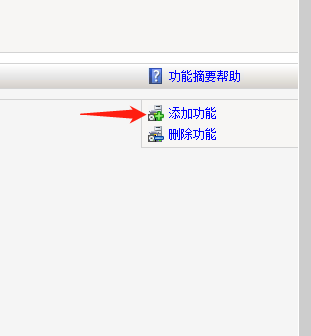
4. 在“添加功能向导”中,选择“Windows服务器备份功能”,然后单击“下一步”。

5. 在确认页面,点击[安装],即可安装Windows Server Backup功能。
6. 安装完成后,关闭添加功能向导。
7. 现在,返回到服务器管理器窗口并单击左侧窗格中的“存储”。
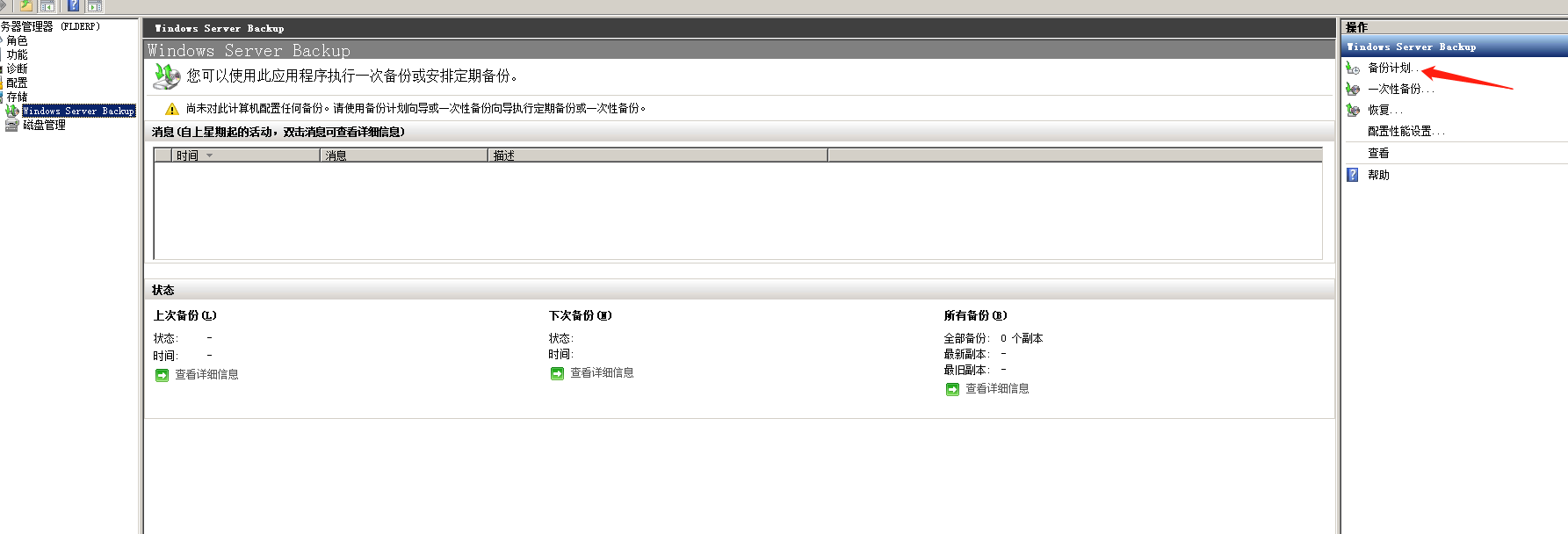
8. 在右侧的存储窗格中单击“Windows Server Backup”。
9. 在Windows Server Backup控制台中,在右侧的操作窗格中单击“Backup Schedule”。

10. 在备份计划向导中,选择“自定义”,然后单击“下一步”。

11. 选择您想要备份的文件夹,方法是点击“添加项目”并选择所需的文件夹。

12. 点击[下一步],选择备份目标。您可以选择本地驱动器、网络共享或外部存储设备。
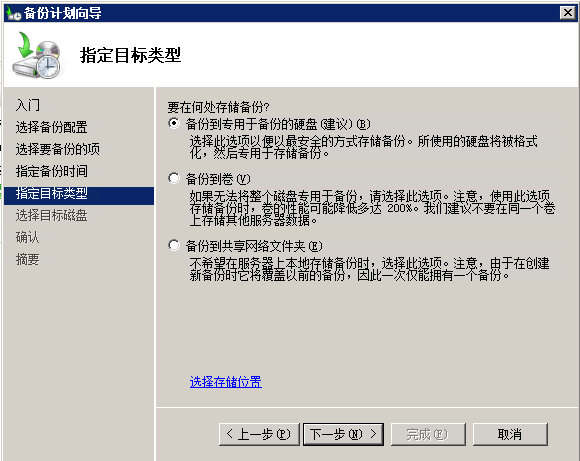
13. 通过选择所需的备份频率和时间来配置备份计划。您可以选择每日、每周或每月备份。

14. 查看备份设置,然后单击“完成”以保存备份计划。
Windows Server Backup现在将根据您设置的计划自动备份选定的文件夹。您也可以通过在Windows Server Backup控制台的操作窗格中单击“Backup Once”来手动启动备份。

请注意,定期监视和测试您的备份非常重要,以确保它们正常工作,并确保您可以在需要时恢复数据。